Microsoft Windows 10 컴퓨터에서 사용할 수있는 다양한 문제가있을 수 있지만 시작 메뉴를 사용할 수없는 것은 아닙니다. 걱정하지 마시고, 이를 해결하기 위해 이해하기 어려운 소프트웨어를 다운로드 할 필요가 없습니다.
Windows 10 시작 메뉴가 다시 작동하게하려면 작업 관리자를 사용하고 몇 가지 명령을 입력해야합니다. Windows를 처음 사용하는 경우에도 다음 지침을 이해하는 데 어려움이 없을 것입니다.
Windows 계정 연결 끊기
컴퓨터를 재시작 할 때마다 Windows 시작 메뉴가 실패하면 시도 할 방법입니다. 설정> 계정> 로그인 옵션으로 이동하십시오 . 개인 정보로 스크롤하고 "내 로그인 정보를 사용하여 업데이트 또는 재시작 후 내 기기 설정을 자동으로 마치십시오."라는 옵션을 해제하십시오. 다음에 시작 메뉴를 클릭해도 아무런 문제가 없기를 바랍니다.

코르 타나가 범인이 될 수있다.
Windows 시작 메뉴가 작동하지 않는 이유는 여러 가지가있을 수 있으며 Cortana가 그 중 하나 일 수 있습니다. 이 문제를 해결하려면 Cortana를 다시 시작하십시오. 문제가 해결되지 않으면 다시 등록하십시오.
이 단계를 한 번에 하나씩 취해서 Cortana를 먼저 다시 시작해 봅시다. 먼저 작업 표시 줄을 마우스 오른쪽 버튼으로 클릭하여 작업 관리자에 액세스해야합니다. 작업 관리자 옵션은 맨 아래에서 세 번째 옵션입니다.
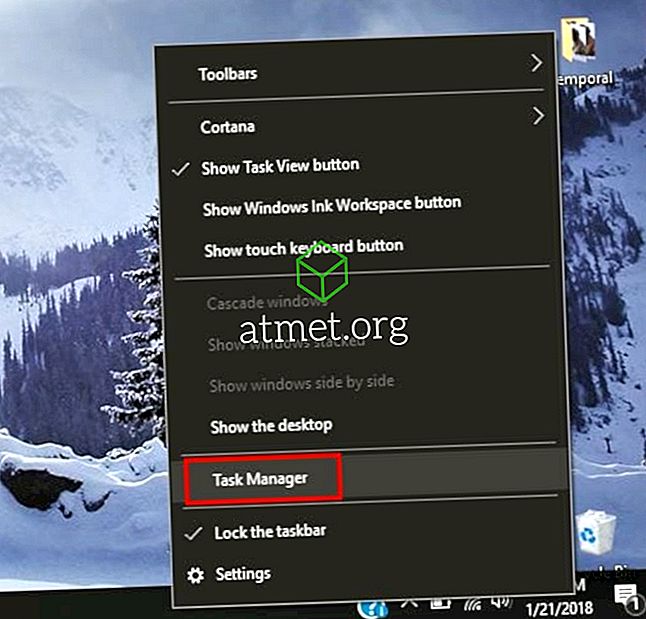
프로세스 탭에서 Cortana를 찾으십시오. 그것을 클릭 한 다음 오른쪽 하단에있는 작업 끝내기 버튼을 선택하십시오. 이렇게하면 Cortana가 다시 시작되고 잘하면 시작 메뉴 문제가 종료됩니다. 그렇지 않다면 다시 등록해야하는 것처럼 보입니다.

이 프로세스를 수행하려면 Windows 파일 탐색기를 실행하고 C : WindowsSystem32WindowsPowerShellv.1.0으로 이동 한 다음 powershell.exe 옵션을 마우스 오른쪽 단추로 클릭해야합니다. 관리자로 실행해야합니다. PowerShell이 실행되고 실행되면 다음 코드를 복사하여 붙여 넣습니다.
Get-AppXPackage -AllUsers | Foreach {Add-AppxPackage -DisableDevelopmentMode -Resister "$ ($ _. InstallLocation) \ AppXManifest.xml"}
명령을 입력했으면 열려있는 프로그램을 닫고 Windows 컴퓨터를 다시 시작하십시오. 이제 시작 메뉴가 실행 중입니다.
관리 계정 전환
중요한 업데이트 후에 시작 메뉴가 실패하기 시작하면이 방법이 효과적입니다. 새 관리 계정을 만들고 모든 파일로 이동하십시오. 새 계정을 만들려면 Ctrl + Shift + Esc를 누르고 작업 관리자가 열리면 파일을 클릭하십시오.

새 작업 실행을 선택하고 net user yourname yourpassword / add를 입력 하십시오.
yourname 부분을 계정에 부여 할 이름으로 바꾸고 yourpassword 부분을 새 비밀번호로 바꾸십시오. 완료되면 확인을 클릭하고 새 계정에 로그인 할 준비를하십시오. 이제 시작 메뉴가 보입니다.
파일을 이전 계정으로 다시 로그인하고 제어판> 시스템> 고급 시스템 설정으로 이동하십시오 . 시스템 옵션을 찾기가 힘들다면 검색 창을 항상 사용할 수 있다는 것을 기억하십시오.
이제 고급 시스템 설정을 클릭하고 시스템 등록 정보 상자가 나타나면 고급 탭에 있는지 확인하십시오. User Profiles Settings (사용자 프로필 설정) 상자를 클릭하고 방금 만든 계정을 선택하고 Copy To (복사 위치)를 선택하십시오.

안전 모드 들어가기

소프트웨어를 설치 한 후 시작 메뉴에 문제가 발생하기 시작한 경우 안전 모드로 들어가 소프트웨어가 문제를 일으키는 지 확인해야합니다. 안전 모드를 시작하려면 Windows를 시작할 때 Windows 및 L 키를 눌러야합니다.
이제 전원 버튼을 클릭하고 Shift 키를 길게 누른 다음 다시 시작을 누릅니다. 이제 부팅 옵션을보고 문제 해결> 고급 옵션> 시작 설정으로 이동 한 다음 컴퓨터를 다시 부팅해야합니다.
컴퓨터가 완전히 재부팅 할 수있게되면 F5 키를 눌러 네트워크로 안전 모드에 액세스하십시오. 안전 모드가되면 시작 메뉴가 작동해야합니다. 그럴 경우 문제는 최근에 설치 한 소프트웨어 때문입니다.
보관 용 계정 또는 바이러스 백신 제거
Dropbox 또는 바이러스 백신이 Windows 시작 메뉴가 올바르게 작동하지 않을 수 있다는보고가있었습니다. 이 옵션을 규칙적으로 적용하려면 설치하고 문제가 사라지는지 확인하십시오.

Windows 키를 누르고 R을 입력하고 실행 창이 나타나면 appwiz.cpl을 입력하십시오. 확인을 클릭하고 보관 용 계정을 찾습니다. 제거를 선택하고 컴퓨터를 다시 시작해야하는 범인인지 확인하십시오.
이 과정을 반복하되 이번에는 바이러스 백신을 제거하십시오. 당신은 분명히 하나도없이 컴퓨터를 사용하지 않으므로 시만텍이나 Avast와 같은 이런 종류의 문제를 일으키지 않는 것으로 알려진 바이러스 백신을 사용하는 것이 좋습니다.
결론
어떤 OS에도 문제가 없습니다. 조만간 의도 한대로 작동하지 않을 것입니다. 그런 일이 발생하면 문제를 해결할 수있는 수정 프로그램을 찾을 때까지 문제 해결을 할 수 있습니다. 내가 사용하는 방법을 놓친 건가? 그렇다면 의견을 남기고 알려주십시오.








